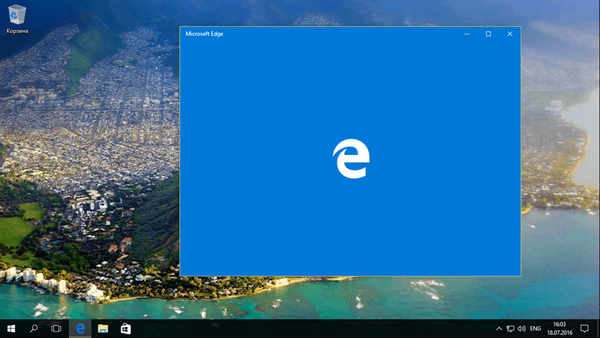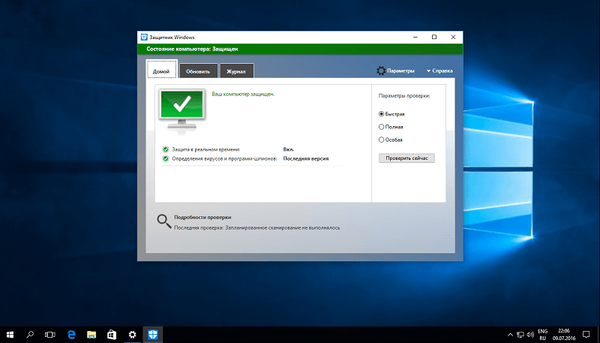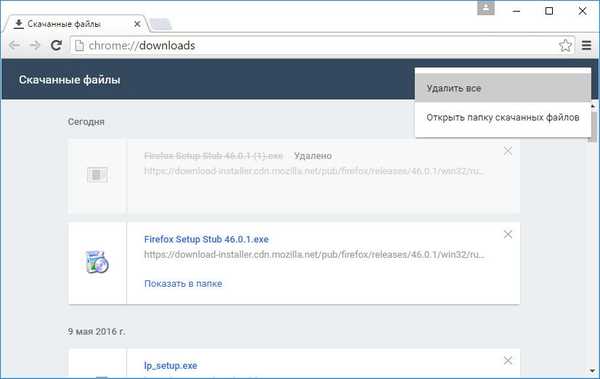S výročí existence systému Windows 10 ve stavu oficiálně vydaného produktu na trhu společnost Microsoft poblahopřála svému duchovnímu dílu vážným upgradem - Anniversary Anniversary, který do systému přinesl spoustu inovací. Mezi nimi - organizační a funkční transformace Windows Store. Díky tomu, že se Windows Store stal jediným místem pro instalaci aplikací a her pro počítače, tablety, chytré telefony a Xbox One, je nyní v souladu s koncepční myšlenkou univerzálnosti systému Windows 10, kterou oznámila společnost Microsoft.
Transformovaný obchod Windows spolu s dalšími inovacemi aktualizace Anniversary byl již k dispozici v testovacích sestavách Insider Preview pro účastníky programu Windows Insider. Podívejme se, jak vypadá Windows Store jako součást konečné verze aktualizace Windows 10 Anniversary Update?
Domovská stránka
Na domovské stránce Windows Store nenaleznete žádné výrazné změny. Rozhraní prošlo pouze malým přepracováním organizace. Horní část okna obchodu je stále ozdobena náhledy vybraných her a aplikací, ale ne vodorovně naskenována stuhou, jako předtím, ale kombinovanými pěti dlaždicemi různých velikostí. Dříve nenápadné textové odkazy na části obchodu se nyní neměly nechat ujít. V úložišti Windows 10 Anniversary Update jsou tyto rámečky v jednoduchých šedých dlaždicích spolu s vybranými aplikacemi a hrami součástí mozaiky v horní části okna..

Horizontální posouvací mechanismus byl zrušen nejen v horní části okna, ale také v řadách aplikačních kategorií a uspořádání celého obchodu. Délka seznamu aplikací kategorie bude určena velikostí obrazovky zařízení a vše ostatní se otevře kliknutím na odkaz „Zobrazit vše“.
Stránky aplikací
Stránky aplikací prošly organizačními změnami i menšími změnami designu. Témata pro návrh stránek aplikací se stávají sofistikovanější díky odklonu od myšlenky monochromatického zbarvení a zavedení několika tematických barev s přechodovou výplní. Namísto zrušeného rolování snímky obrazovky aplikace jsou nyní rozloženy se čtyřmi náhledy a nepřizpůsobují se obrázky otevřené již při prohlížení na celé obrazovce. Možnost vybrat screenshoty z mobilních zařízení a počítačů má podobu rozbalovací nabídky.

Bloky s informacemi o aplikaci jsou přeskupeny, díky čemuž je horní část stránky méně chaotická. Objevily se nové informační bloky: stránky aplikací a her nyní zobrazují seznam podporovaných zařízení a minimální a doporučené požadavky na operační systém.


V obchodě jsou také malé funkční inovace. Při instalaci závažných aplikací a her bude uživatel vyzván k výběru jiného diskového oddílu, aby se hromadil systémový oddíl.

Sekce „Stahování a aktualizace“
Asetický formát v sekci „Stahování a aktualizace“ v úložišti Windows Store dříve nabízel pouze možnost kontrolovat aktualizace nainstalovaných aplikací a přímo instalační proces nalezených aktualizací. Tento formát ve výroční aktualizaci byl uložen a doplněn vyhledávací tabulkou, kde můžete vidět všechny nainstalované aplikace, jejich aktuální verze a razítko aktualizace. Indikátor stahování a instalace aplikace se stal velkým, ale vše také ukazuje nesprávné informace o velikosti staženého souboru.

Moje knihovna sekce
Nakonec uživatelé dostali dlouho očekávaný mechanismus pro uspořádání věcí v knihovně obchodu Windows. Mnoho od vydání systému Windows 8 v knihovně nahromadilo obrovský seznam aplikací a her, z nichž většina se nepoužívá. Nebylo možné odstranit nevyužité aplikace z knihovny na dlouhou dobu kvůli mechanismu jejich propojení s účtem Microsoft, který byl implementován hlavně pro přenos placeného obsahu na různá zařízení Windows. Aktualizace výročí tento problém vyřešila: u aplikací v knihovně existuje tlačítko pro jejich skrytí.

Skryté aplikace se již nebudou zobrazovat v knihovně a zakrývají kontrolu, když je třeba rychle přenést pouze relevantní obsah na jiné zařízení nebo přeinstalovat Windows.
Rozšíření pro Microsoft Edge
Schopnost instalovat rozšíření do běžného prohlížeče systému Microsoft Edge byla již několik měsíců implementována v testovacích sestavách Insider Preview. Microsoft vybral Windows Store jako umístění pro rozšíření Microsoft Edge. Obsah prohlížeče v úložišti Windows je skrytý v části „Aplikace“ - přibližně uprostřed stránky, v kolekci nazvané „Rozšíření pro Microsoft Edge“.
Na instalační stránku každého jednotlivého rozšíření se také můžete dostat z rozhraní samotného prohlížeče a sledovat třífázovou cestu. V nabídce prohlížeče vyberte možnost „Rozšíření“.

Dále klikněte na odkaz „Získat rozšíření z obchodu“.

Jdeme na speciální webový zdroj společnosti Microsoft, který uvádí několik rozšíření, která již byla vyvinuta pro Edge. Vedle každé rozšíření je tlačítko pro otevření jeho stránky v obchodě Windows Store.


A až po otevření stránky rozšíření v okně obchodu bude tlačítko pro jeho instalaci v prohlížeči Microsoft Edge dostupné.
Přeji vám krásný den!